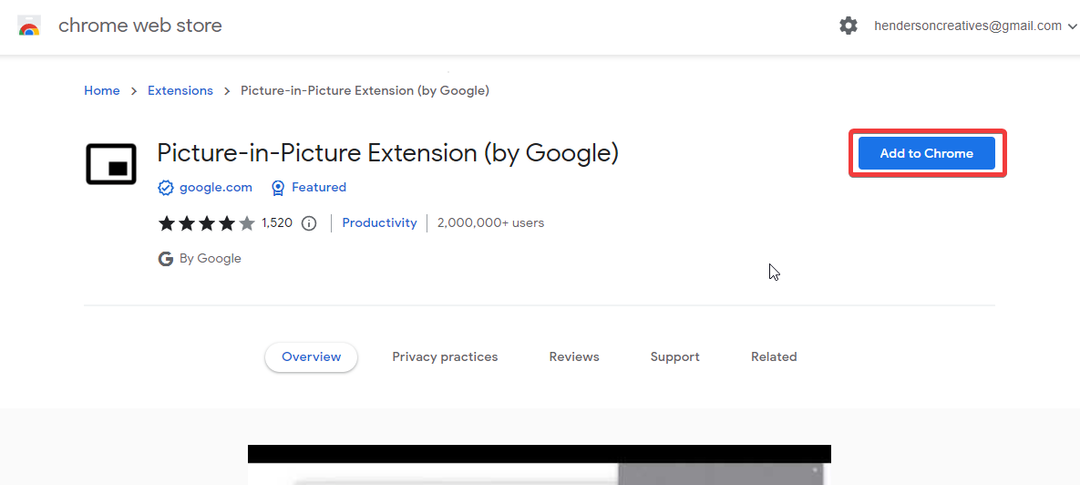A Chrome a legelőnyösebb böngészőforma sokunk közül. Ennyire vonzóvá teszi a felhasználóbarát kezelőfelületek, a gyorsabb böngészési élmény és a könnyű hozzáférés. De ugyanakkor a biztonság komoly gondot jelent a különféle weboldalak böngészése során. Amikor a wi-fi harmadik fél által biztosított hálózat, akkor van esély arra, hogy az információkat ellopják. A Chrome figyelmeztet, amikor megtudja az esetleges rendellenes sávokat, miközben az interneten böngészi a dolgokat. A következő üzenet akkor jelenik meg, amikor a hitelesítő adatok és az adatok a kém szemébe ütköznek.
A kapcsolatod nem privát
A támadók megpróbálhatják ellopni az Ön adatait a www.xxx.com webhelyről (például jelszavakat, üzeneteket vagy hitelkártyákat). NET:: ERR_CERT_AUTHORITY_INVALID

A Secure Socket Layer (SSL) olyan szolgáltatás, amely segít a weboldalaknak megvédeni a beléjük adott részleteket. Amikor a hálózati kapcsolat nem tudja védett módban betölteni ezeket a weboldalakat, akkor egy ilyen hiba lép fel, és nagyobb az esély arra, hogy a támadók belopják magukat az adatokba. Mielőtt rátérnék a probléma megoldásának részleteire, hadd mondjak el néhány olyan eseményt, amelyek az SSL-hibát okozhatták a Google Chrome-ban.
- Amikor az adott webhely SSL-tanúsítását nem egy TTP (megbízható harmadik fél) biztosítja.
- Ha az internetkapcsolat és a jelenleg használt böngésző közötti kommunikáció módja nem védett.
- A Google nem ellenőrzi egy megbízható harmadik fél tanúsítványát, mivel azt nem tartják naprakészen.
Engedje meg, hogy most folytassam a különféle módszerekkel, amelyek segíthetnek a Bizonytalan kapcsolat hibájában.
1. módszer - Próbálja ki az inkognitómódot
Néha a webhely inkognitómódban történő megnyitása működik.
1. Nyisd ki Króm.
2. nyomja meg CTRL + SHIFT + N billentyűk együttes megnyomásával nyissa meg a krómot inkognitómódban, és próbálja meg újra megnyitni a webhelyet.
2. módszer - SSL gyorsítótár törlése
1. nyomja meg Windows billentyű + R billentyűt együtt nyissa meg fuss.
2. Írja be INETCPL.CPL benne és kattintson rendben.

3. Most kattintson a gombra Tartalom Tab.
4. Most kattintson a gombra SSL állapot törlése.
5. Most kattintson a gombra Alkalmaz.

3. MÓDSZER - Ellenőrizze az idő és a dátum beállításait
1. nyomja meg Windows billentyű + R billentyűt együtt nyissa meg fuss.
2. Ír időzítés.cpl benne és kattintson rendben.

3. Most ellenőrizze a dátumot és az időt, és ha nem megfelelő, módosítsa azt.
4. Az idő pontos megváltoztatásához kattintson a gombra Internet idő
5. Kattintson Beállítások megváltoztatása.
6. Most kattintson a gombra Frissítse most.

4. módszer - Csak hagyja figyelmen kívül az üzenetet, és válassza a folytatást
Csak kattintson a speciális gombra, és kibővül.

csak kattintson a továbblépés a weboldalra.

5. módszer - Törölje a króm böngészési adatait
Csak válassza a Beállítások → Speciális beállítások megjelenítése → Böngészési adatok törlése lehetőséget az Adatvédelmi beállítások alatt.
6. MÓDSZER
Megszabadulni a figyelmeztető üzenetektől
A képernyőn megjelenő figyelmeztető üzenetek elkerülése érdekében kövesse az alábbi lépéseket.
- A címsávon a böngésző tetején találja meg a kifejezést króm: // zászlók.

- Meg fogja találni egy ablakot, amely számos opcióval jelenik meg. Görgessen lefelé a lehetőség megtalálásához Ne feledje, hogy egy meghatározott ideig SSL-hibákat folytat.
- Alatta egy legördülő menü található. Ezzel kiválaszthatja azt az időtartamot, amelyre a figyelmeztető üzenetek nem jelennek meg a böngészőben.

Próbálja ki a fenti módszereket, amelyek segítenek ebben a problémában. Remélem, hasznosnak találta a cikket!
7. módszer - Ellenőrizze a víruskereső szoftvert
Előfordul, hogy a víruskereső programok blokkolják a webhely biztonsági tanúsítványát, és ennek eredményeként "a kapcsolat nem privát" hibával szembesül a webböngészőkben. A következőket kell tennie:
- Az Avast Free Antivirus programban válassza a Beállítások → Aktív védelem → Web pajzs → Testreszabás lehetőséget, és végül törölje a jelölést az „HTTPS-szkennelés engedélyezése” négyzetből.
- A Bitdefender víruskereső szoftverben először nyissa meg a Bitdefender fő felületét, majd lépjen a Beállítások menübe. Kattintson az Adatvédelem ellenőrzése → Antiphishing fülre → kapcsolja ki a Scan SSL-t.
![A Chrome Enterprise letöltése és telepítése [Business Bundle]](/f/bf43e675a092012d75f4cba186164b47.png?width=300&height=460)